电脑删除windows.old Win10怎么安全删除Windows.old文件夹
更新时间:2024-09-29 16:47:20作者:jiang
在升级操作系统或者进行系统恢复时,我们经常会发现系统盘中多出一个名为Windows.old的文件夹,这是由于系统自动生成的用于存放旧系统文件的备份文件夹,虽然这个文件夹占用了一定的存储空间,但是在确定已经顺利升级或者恢复系统后,我们可以安全地删除它,以释放磁盘空间。接下来我们将介绍如何安全删除Windows.old文件夹。
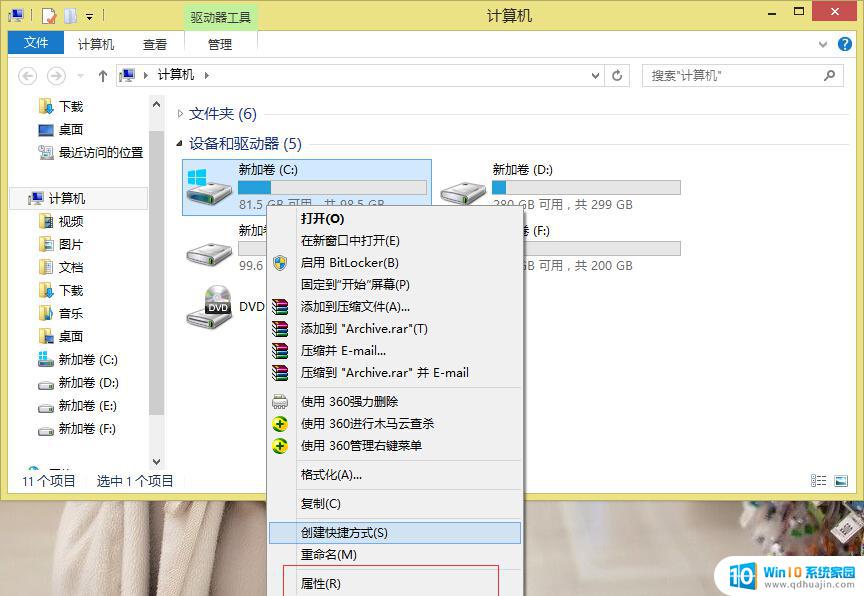
方法/步骤:
1、按 Win + E 组合键,打开文件资源管理器。点击左侧的此电脑,或双击打开桌面此电脑;
2、此电脑磁盘管理器中,找到并右键点击系统盘,通常是C盘,在打开的菜单项中,选择属性;
3、系统盘属性窗口中,点击下方的磁盘清理;
4、磁盘清理窗口,显示正在扫描文件。等待即可,具体时间长短,视乎文件数量,是否为机械或固态硬盘;
5、进入清理界面,点击左下方的清理系统文件;
6、清理系统文件这里的话,可以把以前的 Windows 安装给勾选了,占用十几G空间,还是挺大的,选择完成后,点击确定;
7、磁盘清理,还会有多一个提示框,确实要永久删除这些文件吗?点击删除文件,系统就会开始执行以前的 Windows 安装删除,等处理完成后Windows.old文件夹就删除了;
以上就是电脑删除windows.old的全部内容,还有不懂得用户就可以根据小编的方法来操作吧,希望能够帮助到大家。
电脑删除windows.old Win10怎么安全删除Windows.old文件夹相关教程
热门推荐
win10系统教程推荐
- 1 怎么调出独立显卡 Win10独立显卡和集成显卡如何自动切换
- 2 win10如何关闭软件自启动 win10如何取消自启动程序
- 3 戴尔笔记本连蓝牙耳机怎么连 win10电脑蓝牙耳机连接教程
- 4 windows10关闭触摸板 win10系统如何关闭笔记本触摸板
- 5 如何查看笔记本电脑运行内存 Win10怎么样检查笔记本电脑内存的容量
- 6 各个盘在c盘的数据位置 Win10 C盘哪些文件可以安全删除
- 7 虚拟windows桌面 win10如何使用虚拟桌面
- 8 新电脑输入法如何设置 win10怎么设置默认输入法为中文
- 9 win10鼠标移动会卡顿 win10系统鼠标卡顿怎么解决
- 10 win10显示引用的账户当前已锁定 win10账户被锁定无法登录
win10系统推荐
- 1 萝卜家园ghost win10 64位家庭版镜像下载v2023.04
- 2 技术员联盟ghost win10 32位旗舰安装版下载v2023.04
- 3 深度技术ghost win10 64位官方免激活版下载v2023.04
- 4 番茄花园ghost win10 32位稳定安全版本下载v2023.04
- 5 戴尔笔记本ghost win10 64位原版精简版下载v2023.04
- 6 深度极速ghost win10 64位永久激活正式版下载v2023.04
- 7 惠普笔记本ghost win10 64位稳定家庭版下载v2023.04
- 8 电脑公司ghost win10 32位稳定原版下载v2023.04
- 9 番茄花园ghost win10 64位官方正式版下载v2023.04
- 10 风林火山ghost win10 64位免费专业版下载v2023.04